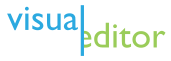Huif:VisualEditor/Bedienung
Diesa Seitn gibt oane vollständig Oanleitung zua interaktiven Bedienung vom VisualEditor af oans Seitn.
Olle Informationen lassn sich aa af Oanzlseitn nochlesn; schau dazua den Index.
Menüpunkte
Menüfeld „Undo/Redo“
Huif:VisualEditor/Rückgängig machen Huif:VisualEditor/Wiederholen
Menüfeld „Absatz“
Menüfeld „Text gestalten“
Dient zur Veränderung der Schrifteigenschaften. Huif:VisualEditor/Schrifteigenschaften
Menüfeld „Links“
Menüfeld „Belegen“
Huif:Einzelnachweise/VisualEditor
Menüfeld „Struktur“
Menüfeld „Einfügen“
Menüfeld „Sonderzeichen“
Huif:VisualEditor/Sonderzeichen
Menüfeld „Hilfe“
Ein Klick auf das Fragezeichen bietet dir weitere Optionen an, um beispielsweise Fehler zu melden, eine Beschreibung findest du auf der Seite Hilfe:VisualEditor/Hilfe.
Menüfeld „Bearbeitungsnotizen“
Huif:VisualEditor/Bearbeitungsnotizen
Menüfeld „Seitenoptionen“
Huif:VisualEditor/Seitenoptionen
Menüfeld „Quelltextbearbeitung“
Du kannst während der Bearbeitung zwischen zwei Bearbeitungswerkzeugen wechseln, wie das geht wird auf der Seite Hilfe:VisualEditor/Wikitext beschrieben.
Menüfeld „Seite Speichern“
Neue Seiten oder Bearbeitungen speichern
Um deine Änderungen am Seiteninhalt zu übernehmen („veröffentlichen“), kannst du die blaue Schaltfläche ganz rechts im Hauptmenü anklicken.
Du kannst alternativ auch die folgende Tastenkombination Alt+![]() +S eingeben.
+S eingeben.
Ehe die Seite nun endgültig gespeichert wird, öffnet sich ein interaktives Dialogfenster mit weiteren Optionen.
Das Speicherdialogfenster
| Schaltflächen des Dialogfeldes | ||||||
|---|---|---|---|---|---|---|
| Das Dialogfenster gibt dir die Möglichkeit, die Veränderungen noch einmal zu überprüfen, ehe du sie abspeicherst, die Bearbeitung fortzusetzen, um weitere Änderungen vorzunehmen oder einen Fehler zu korrigieren. Zudem werden ein Eingabefeld für den Bearbeitungskommentar sowie zwei Auswahlkästchen angeboten.
| ||||||
Zusammenfassung und Quellen:
500
Nua Kloanigkeitn san vaändat worn. Midm Speichan vo Endarunga, stimmst dena Nutzungsbedingunga zua und bist eihvastandn, dass dei Beidrog unta da Lizenz Creative-Commons „Namasnennung – Weidagob unta gleichn Bedingunga 4.0“ und da GFDL unwidaruafli vaendad wead. Du stimmst aa zua, dass a Link oda URL ois Attribution una da Creative Commons Lizenz langt. | ||||||
Mobil
Zusammenfassung und Quellen:
500
Nua Kloanigkeitn san vaändat worn. Midm Speichan vo Endarunga, stimmst dena Nutzungsbedingunga zua und bist eihvastandn, dass dei Beidrog unta da Lizenz Creative-Commons „Namasnennung – Weidagob unta gleichn Bedingunga 4.0“ und da GFDL unwidaruafli vaendad wead. Du stimmst aa zua, dass a Link oda URL ois Attribution una da Creative Commons Lizenz langt.Überprüfe deine Änderungen | ||||||
|
Bearbeitung fortsetzen – bricht den Vorgang ab und schließt das Dialogfeld.[1] |
Überprüfe deine Änderungen
Es gibt zwei Optionen, wie du dir die Änderung am Seiteninhalt anzeigen lassen kannst, entweder traditionell als Wikitextvergleich oder als visuelle Darstellung.
| Versionsvergleich | ||||||||||||||||||||||||||
|---|---|---|---|---|---|---|---|---|---|---|---|---|---|---|---|---|---|---|---|---|---|---|---|---|---|---|
| Ehe du deine Änderungen speicherst, prüfe diese bitte zuvor im Vergleich der Quelltextanzeige, damit nicht versehentlich unerwünschte Effekte übernommen werden. Gelb hinterlegte Felder und darin enthaltene Markierungen zeigen dir an, was vorher dort stand, und die blauen Felder und Markierungen zeigen deine Änderungen an. | ||||||||||||||||||||||||||
Vurschau voh da Zámmfossungszeiln:
(Ein defekter Weblink wurde repariert)
| ||||||||||||||||||||||||||
| Versionsvergleich | ||||||||||||||||||||||||||
| Im visuellen Vergleich siehst du farblich markiert, wo etwas geändert wurde. Ersetzte Inhalte werden | ||||||||||||||||||||||||||
Vurschau voh da Zámmfossungszeiln:
(Ein defekter Weblink wurde repariert)
| ||||||||||||||||||||||||||
|
Wenn deine Änderung so korrekt ist, kannst du über die untere Schaltfläche Zurück zum Speicherformular die Vergleichsansicht wieder schließen oder auf klicken. Möchtest du noch weitere Änderungen durchführen, so kannst du auf Bearbeitung fortsetzen klicken, um mit der Bearbeitung fortzufahren und anschließend zu speichern. | ||||||||||||||||||||||||||
Mobil
Vurschau voh da Zámmfossungszeiln:
(Ein defekter Weblink wurde repariert)
Zurück zum Speicherformular
Auch in der mobilen Bearbeitung kann zwischen den beiden Darstellungsarten Visuell und Wikitext gewechselt werden. In der mobilen Ansicht gibt es anstelle der Schaltfläche Bearbeitung fortsetzen ein nach links gerichtetes Pfeilsymbol | ||||||||||||||||||||||||||
Bearbeitung abbrechen
| Änderungen verwerfen |
|---|
Wenn du deine Bearbeitungen lieber doch nicht speichern möchtest, kannst du entweder das Browserfenster schließen oder im Seitenkopf die Schaltfläche Lesen anklicken. Dir wird dann die aktuelle gesichtete Version der Seite angezeigt. Du kannst auch einzelne deiner Bearbeitungen über die Schaltfläche
|
Endarunga speichan
| Seite oder Änderungen speichern | ||||||
|---|---|---|---|---|---|---|
| Wenn du eine noch nicht vorhandene Seite erstellst, zeigt die Schaltfläche des Menüs an, bearbeitest du hingegen eine schon existierende Seite, so steht dort, um deine Änderungen zu übernehmen. | ||||||
Zusammenfassung und Quellen:
464
Nua Kloanigkeitn san vaändat worn. Midm Speichan vo Endarunga, stimmst dena Nutzungsbedingunga zua und bist eihvastandn, dass dei Beidrog unta da Lizenz Creative-Commons „Namasnennung – Weidagob unta gleichn Bedingunga 4.0“ und da GFDL unwidaruafli vaendad wead. Du stimmst aa zua, dass a Link oda URL ois Attribution una da Creative Commons Lizenz langt. | ||||||
Mobil
Zusammenfassung und Quellen:
464
Nua Kloanigkeitn san vaändat worn. Midm Speichan vo Endarunga, stimmst dena Nutzungsbedingunga zua und bist eihvastandn, dass dei Beidrog unta da Lizenz Creative-Commons „Namasnennung – Weidagob unta gleichn Bedingunga 4.0“ und da GFDL unwidaruafli vaendad wead. Du stimmst aa zua, dass a Link oda URL ois Attribution una da Creative Commons Lizenz langt.Überprüfe deine Änderungen | ||||||
| Warnmeldung, falls die Zusammenfassungszeile nicht ausgefüllt wurde | ||||||
| Als angemeldeter Benutzer kannst du dir eine zusätzliche Warnmeldung einblenden lassen, falls du vergisst einen Bearbeitungskommentar in die Zusammenfassungszeile zu schreiben. | ||||||
Zusammenfassung und Quellen:
500
Nua Kloanigkeitn san vaändat worn. | ||||||
Mobil
Zusammenfassung und Quellen:
500
Nua Kloanigkeitn san vaändat worn. Überprüfe deine Änderungen |
Neue Seite
Wie du eine Seite komplett neu erstellen kannst, wird auf der Seite Hilfe:Neuen Artikel anlegen/VisualEditor beschrieben.
Tastenkombinationen
Eine Übersicht über die möglichen Tastaturkombinationen findest du auf der Seite Hilfe:VisualEditor/Tastaturkombinationen oder als Menüpunkt beim Anklicken des Symbols ![]() im Hauptmenü.
im Hauptmenü.
Anmerkungen
- ↑ In der mobilen Ansicht gibt es anstelle der Schaltfläche Bearbeitung fortsetzen ein nach links gerichtetes Pfeilsymbol

- ↑ In der mobilen Version heißt diese Schaltfläche Speichern und zeigt eine hellblaue Schrift, wenn sie aktiv ist.
- ↑ Wenn keine Änderungen erfolgt sind, ist der Button grau und inaktiv.
- ↑ Es sollte immer ein Bearbeitungskommentar in die Zusammenfassungszeile eingegeben werden, um anderen Autoren anzuzeigen was verändert wurde. Mehr als 500 Zeichen können nicht eingefügt werden.